在打印Excel数据表格时,希望能实现自动分页小计,如果能在页最下面添加一行小计就更好了。
如何实现这种操作呢?本节小编为大家带来Excel自动分页小计怎么用?excel自动分页小计教程。不了解的朋友,一起来看看吧。
如下图所示数据表,需要完成分页小计功能。(每5行一页)
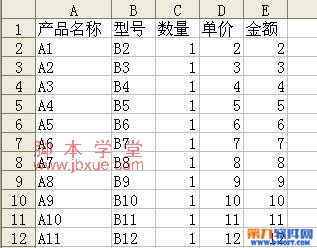
操作步骤:
步骤1 :在最前面插入一列,在2至6行输入1,7至11行输入2.然后先取A2:A11,双击右下角向下填充,填充方式为复制单元格。
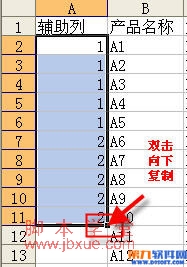
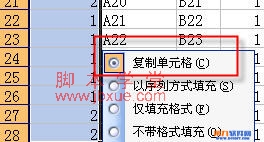
步骤2:选取整个数据表,数据 - 分类汇总 ,在打开的分类汇总窗口中,汇总项选数量和金额。另外还要选中“每组数据分页”的选项
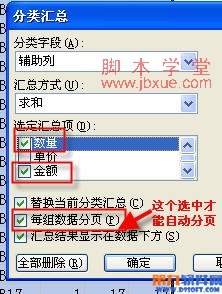
设置完成后即完成自动分页小计的设置,如下图所示。
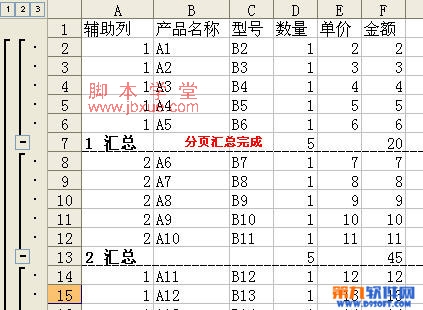
以上就是excel自动分页小计教程,希望对大家有所帮助。